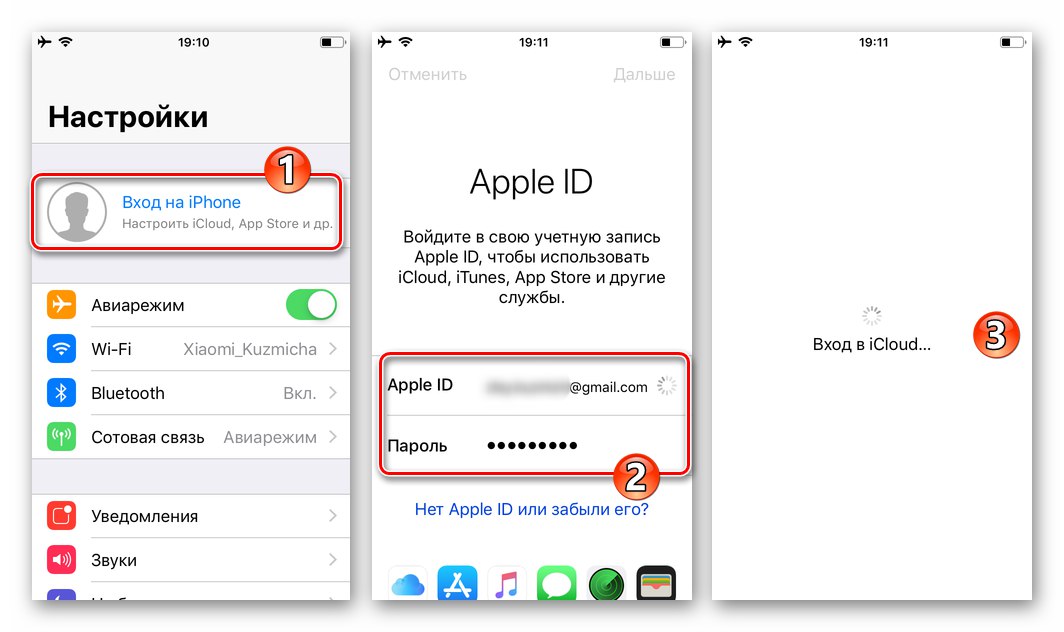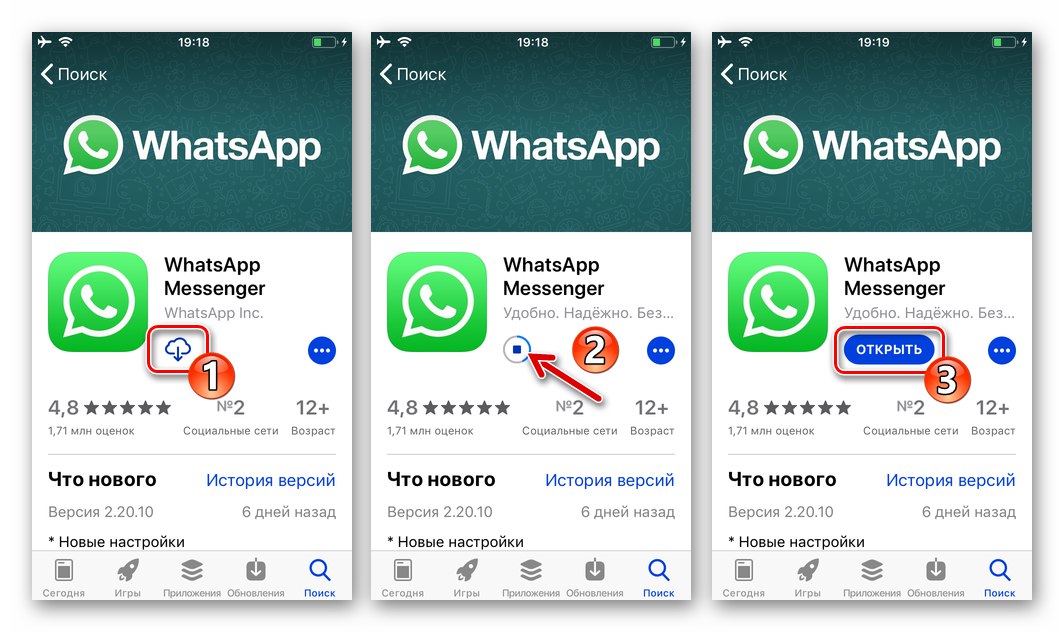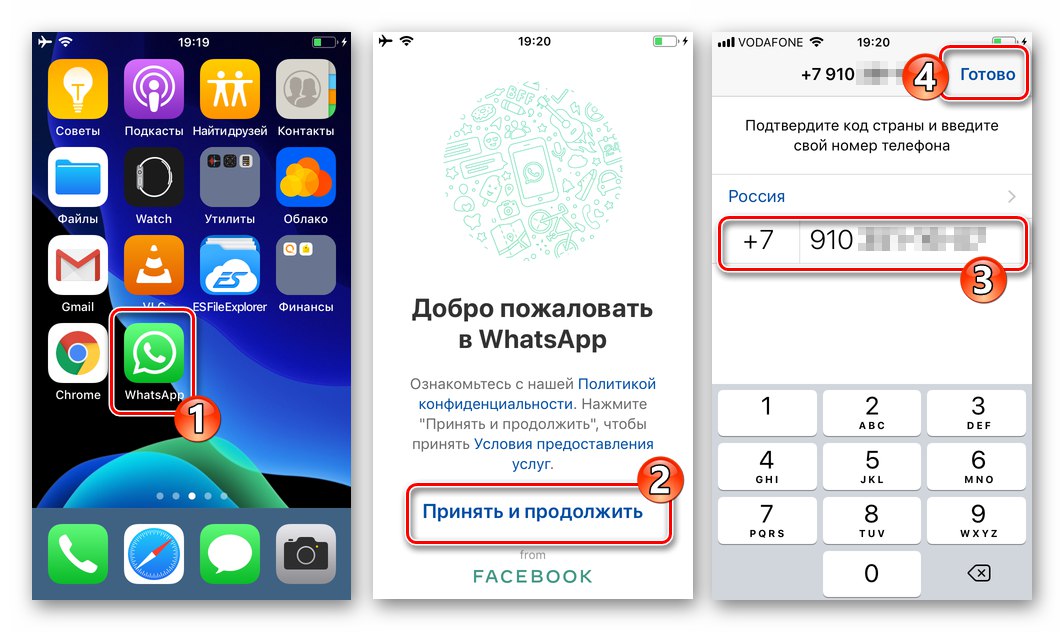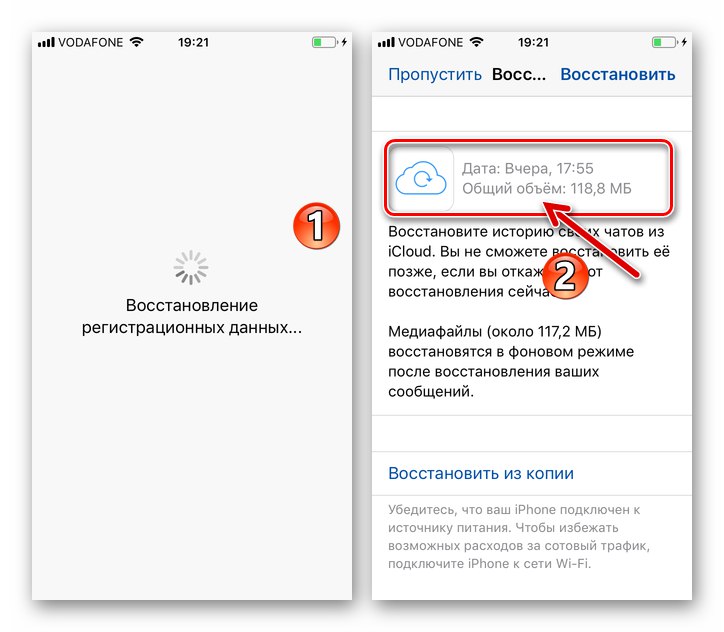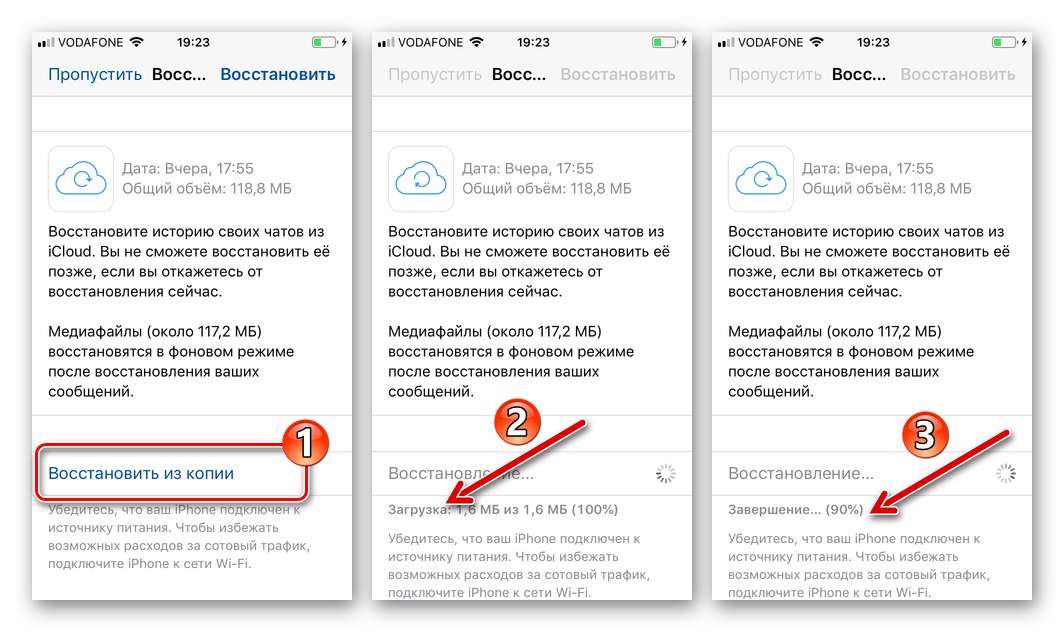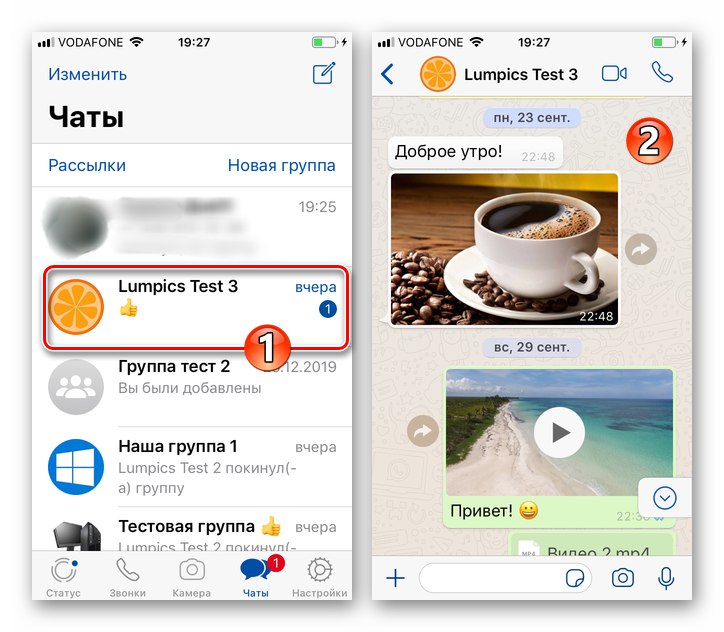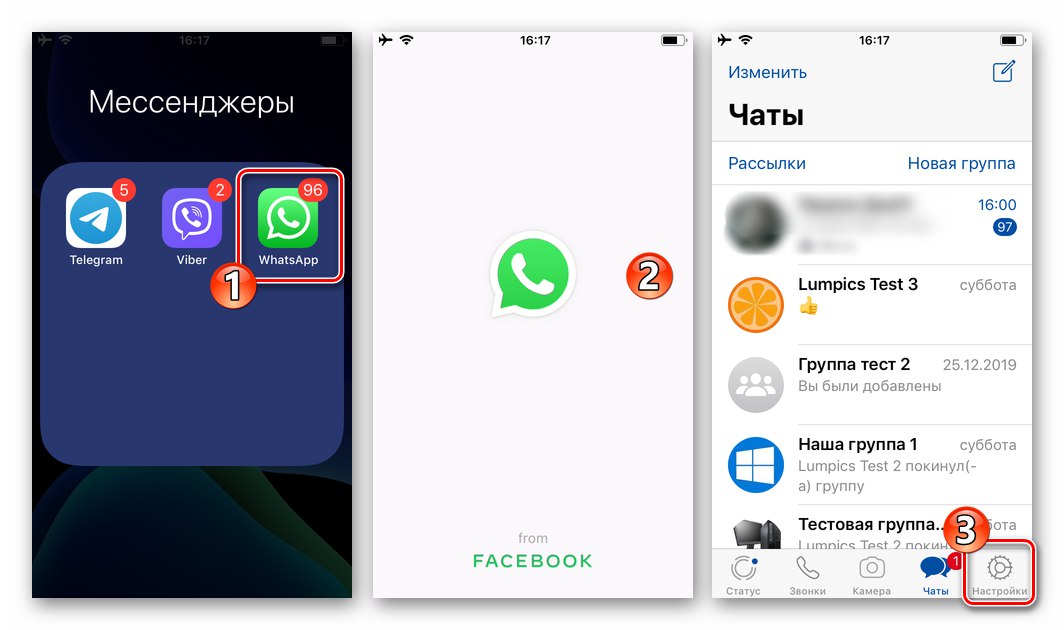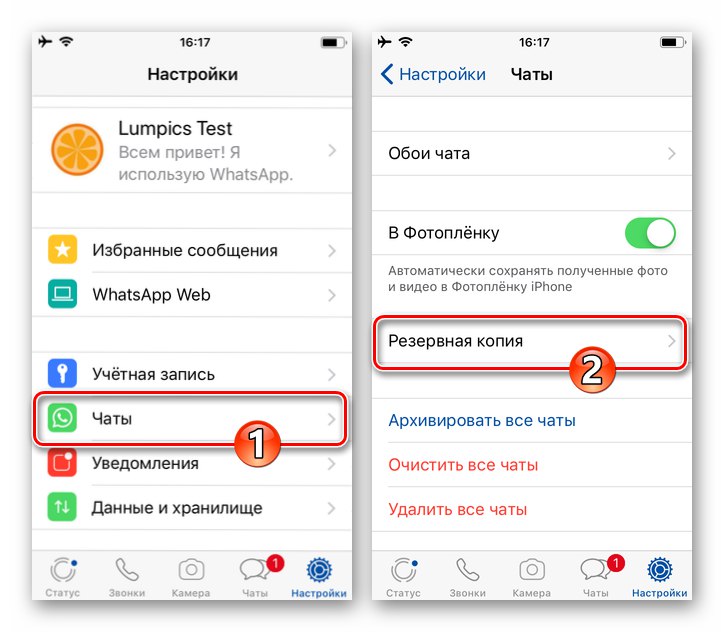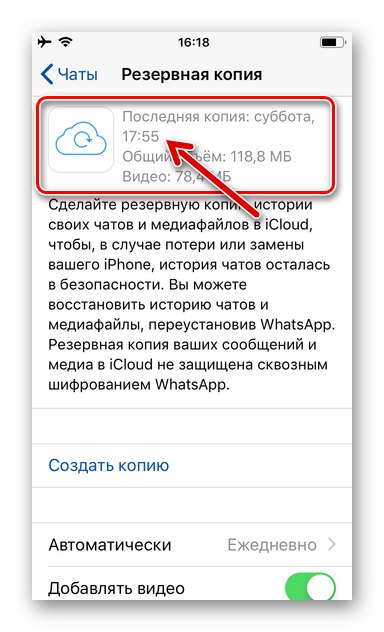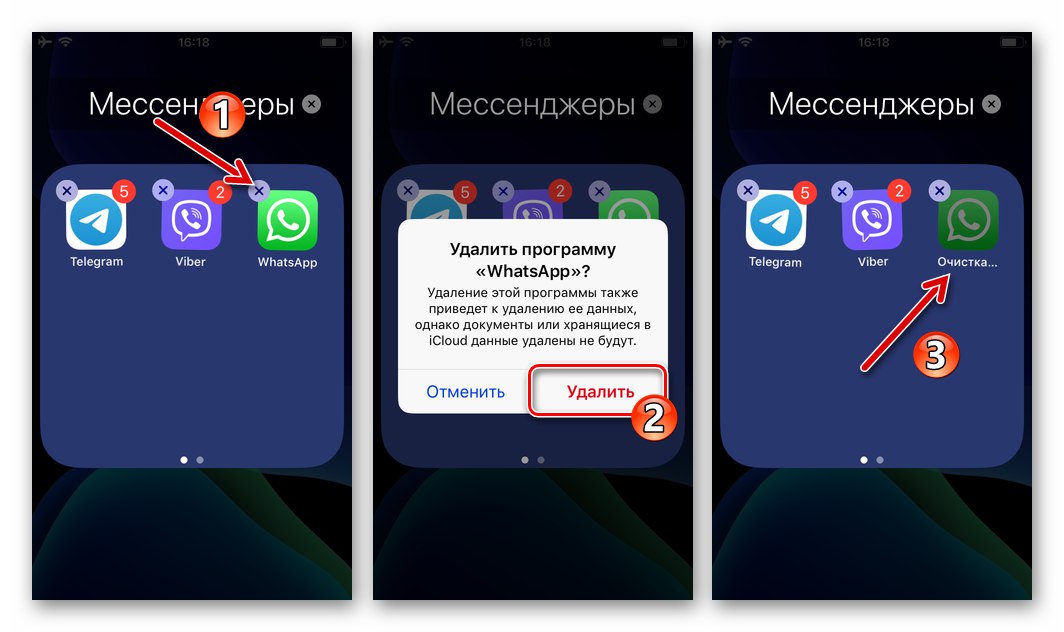Morda med uporabo WhatsAppa ne more nastati večja nadloga kot naključna izguba zgodovine klepetov. Zato messenger zagotavlja varnostno kopijo informacij, ki nastanejo v procesu komunikacije, kar omogoča njihovo obnovo v kritičnih situacijah. Članek prikazuje ukrepe, ki jih je mogoče izvesti za vrnitev vsebine pogovornih oken in skupinskih klepetov, izbrisanih iz uporabnikov WhatsApp iPhone.
Kako obnoviti izbrisana sporočila WhatsApp v iPhonu
Upoštevajte, da načelo delovanja programa WhatsApp za iOS povzroči, da uporabnik nima praktične zmožnosti vrniti zgodovino korespondence v obliki, ki obstaja v določenem trenutku. V iPhonu varnostno kopiranje podatkov v sporočilu pomaga preprečiti izgubo informacij v kritičnih situacijah, zato je zasnovan varnostni modul. Zato ima uporabnik pametnega telefona Apple, ki je nenamerno ali namerno izbrisal klepete v WhatsAppu, le dve možnosti za vrnitev informacij v sel.
Upoštevanje navodil iz tega članka bo prineslo rezultate le, če vas je varnost podatkov vnaprej zmedla, to pomeni, da ste ustvarili varnostno kopijo zgodovine klepetov z ročnim programom za sporočanje ali nastavili samodejno varnostno kopiranje sporočil in vsebine iz WhatsAppa v iCloud!
Več podrobnosti: Varnostno kopirajte klepete WhatsApp v iPhone
1. možnost: samodejno obnovitev
V situaciji, ko ste po ponastavitvi iPhona na tovarniške nastavitve izgubili zgodovino klepeta WhatsApp; ponovna namestitev sistema iOS; izguba ali kraja naprave, kjer je bila nameščena aplikacija odjemalca storitve itd. najbolj pravilen način za obnovitev informacij bo naslednji.
- V iPhonu se prijavite v iCloud z istim Apple ID-jem, s katerim ste prej uporabljali WhatsApp.
![WhatsApp za iOS pooblastilo v Apple ID na iPhoneu za obnovitev korespondence iz varnostne kopije v iCloud]()
Več podrobnosti: Prijavite se v Apple ID v iPhonu
- V svojo napravo namestite program za sel s katerim koli postopkom, predlaganim v gradivu na naslednji povezavi.
![WhatsApp za iOS Namestitev selnika iz trgovine Apple App Store]()
Več podrobnosti: Kako namestiti WhatsApp messenger na iPhone
- Zaženite WhatsApp za iOS. Vnesite svoj ID, ki se uporablja za avtorizacijo, v selnik med oblikovanjem obnovljene korespondence, tapnite "Končano".
![WhatsApp za iOS Ko po namestitvi zaženete sel v iPhonu, vnesite telefonsko številko, da vnesete svoj račun]()
Več podrobnosti: Kako se v iPhone prijavite v WhatsApp messenger
- Po potrditvi telefonske številke z vnosom kode iz sporočila SMS, ki ga je sistem poslal ali prejel med klicem, ki ga zahteva storitev, bo WhatsApp samodejno preveril, ali je varnostna kopija v iCloud. Če obstaja, bo program prikazal datum in uro, ko je bila kopija ustvarjena, hkrati pa ponuditi obnovitev podatkov iz nje.
![WhatsApp za iOS po potrditvi telefonske številke najde varnostno kopijo iCloud]()
- Kliknite na "Obnovi iz kopije" in nato počakajte, da WatsAp prenese podatke iz pomnilnika v oblaku in jih razporedi v sel.
![WhatsApp za iOS postopek obnovitve zgodovine klepetov iz varnostne kopije v iCloud]()
- Prejeto obvestilo "ŠTEVILO sporočil obnovljenih", kliknite "Naprej" v zgornjem desnem kotu zaslona. Po želji spremenite podatke v profilu WhatsApp in kliknite "Končano".
![WhatsApp za iOS je končano samodejno obnovitev zgodovine klepetov iz iCloud]()
- S tem je postopek za obnovitev zgodovine korespondence zaključen - sel bo posledično prikazal glave dialogov in skupinskih klepetov, ki so obstajali v času varnostnega kopiranja, v običajnem načinu pa lahko preklopite na uporabo WhatsApp.
![WhatsApp za iOS Uspešno obnovite klepete in njihovo vsebino iz varnostne kopije v iCloud]()
Možnost 2: ročno obnovitev
Če morate iz kakršnega koli razloga (na primer takoj po nenamernem brisanju klepeta ali vse korespondence v selniku) podatke WhatsApp vrniti v obliki, kakršna je obstajala pred izbrisom in v času zadnjega varnostnega kopiranja, nadaljujte na naslednji način:
- Odprite WhatsApp v iPhonu in na podoknu za sporočanje na dnu zaslona kliknite "Nastavitve".
![WhatsApp za iPhone zaženite program za sel, pojdite v Nastavitve]()
Nato pojdite z odprtega seznama programskih parametrov na razdelek "Klepeti" in na naslednjem zaslonu pritisnite "Varnostna kopija".
![Nastavitve WhatsApp za iPhone Messenger - Klepeti - Varnostno kopiranje]()
- Prepričajte se, da varnostna kopija iCloud obstaja - če obstaja, na vrhu zaslona "Varnostna kopija" prikazuje podatke o datumu in času nastanka kopije zgodovine korespondence v sporočilu in obsegu, ki ga zaseda v oblaku.
![WhatsApp za iPhone Datum, čas in količina varnostne kopije v iCloud]()
Ne ustvarjajte nove varnostne kopije, sicer bo nadomestila obstoječo in obnovitev podatkov bo postala nesmiselna!
- Če vam ustreza "vrnitev" zgodovine korespondence na datum in uro, prikazana na zaslonu, posnetem na posnetku zaslona iz prejšnjega odstavka navodil, ne storite nič drugega, zaprite WhatsApp. Nato odstranite sel iz iPhona, tako da izberete enega od načinov, opisanih v članku na spodnji povezavi. To je treba storiti za ponovno namestitev odjemalca storitve - postopka za obnovitev podatkov iz varnostne kopije v primeru iOS je nemogoče začeti na drug način.
![WhatsApp za iPhone Odstranite sel iz naprave]()
Več podrobnosti: Kako odstraniti WhatsApp iz iPhona
- Upoštevajte prejšnja navodila iz tega članka, začenši od točke 2. To pomeni, da namestite WhatsApp, preverite svojo telefonsko številko, potrdite potrebo po namestitvi varnostne kopije klepetov v sel in počakajte, da se postopek obnovitve podatkov zaključi.
![WhatsApp za iPhone obnovi zgodovino klepetov iz varnostne kopije v pomnilnik v oblaku]()
Zaključek
Kljub temu, da se za številne lastnike Apple-ove tehnologije orodje za varnostno kopiranje in obnovitev, ki je na voljo v programu WhatsApp za iOS, ne deluje dovolj, v kritičnih situacijah, čeprav ne v celoti, omogoča, da se izogne izgubi zgodovine korespondence, ki je nastala skozi čas. delovanje selnika.